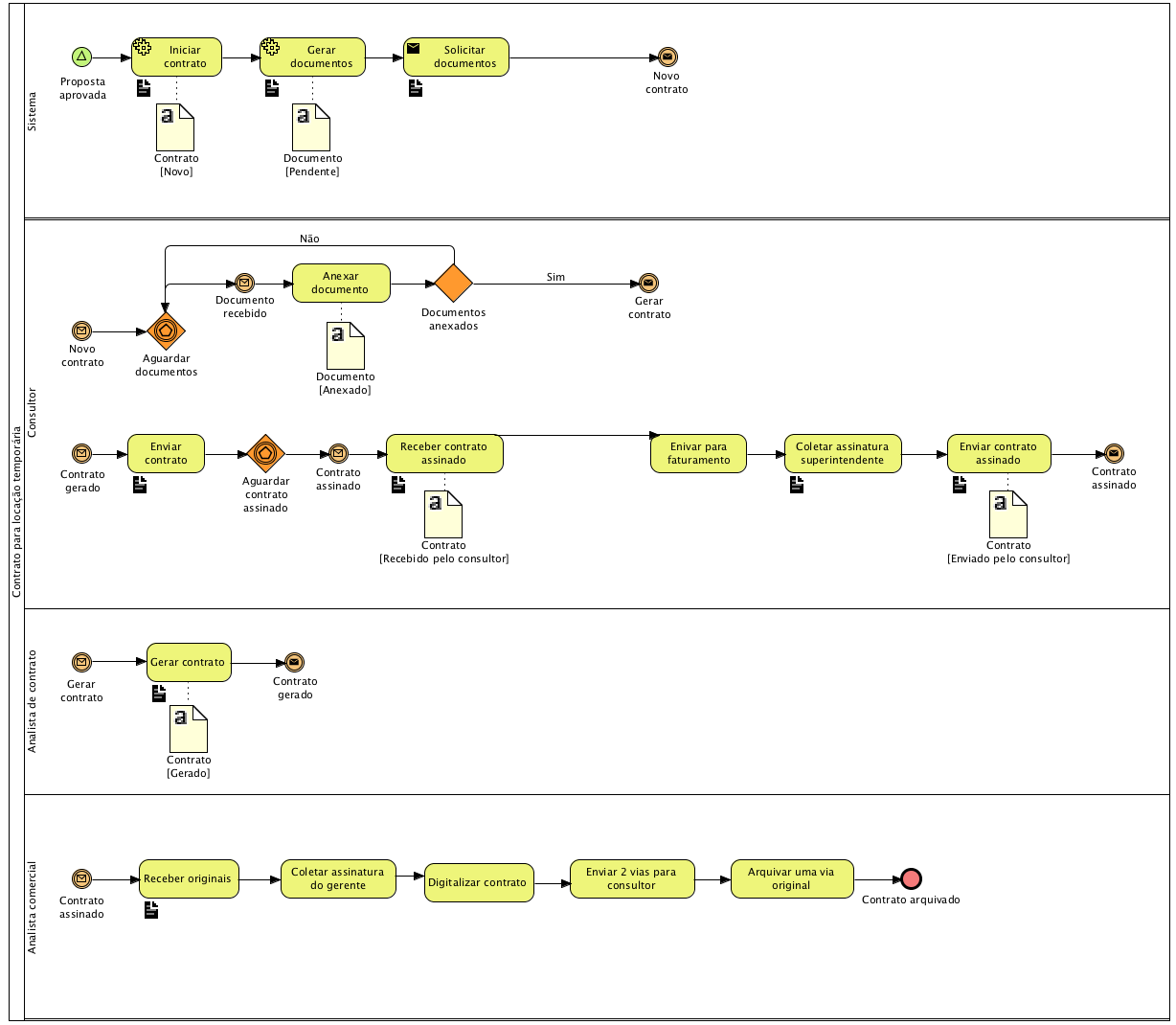| Campo | Tipo | Descrição |
|---|
| % de multa para 1o.ano | Porcentagem(10, 2) | Indica o % de multa previsto no contrato com fit-out quando o lojista rescinde no 1º ano |
| % de multa para 2o.ano | Porcentagem(10, 2) | Indica o % de multa previsto no contrato com fit-out quando o lojista rescinde no 2º ano |
| % de multa para 3o.ano | Porcentagem(10, 2) | Indica o % de multa previsto no contrato com fit-out quando o lojista rescinde no 3º ano |
| % de sinal do CDU | Porcentagem(10, 2) | Indica o % do CDU que deverá ser pago na assinatura do contrato |
| % do CDI para correção do mútuo | Porcentagem(10, 4) | Indica o % do CDI que deve ser utilizado para corrigir o saldo devedor do mútuo |
| Asset | Pesquisa(Usuário) | Identifica o usuário do sistema que representa o Asset Manager responsável pela aprovação da proposta |
| Assinado pelo cliente | Caixa de seleção | Indica se o contrato foi assinado pelo cliente |
| Atividade SAP | Pesquisa(Atividade) | Indica a atividade SAP para o contrato |
| Categoria | Pesquisa(Categoria) | Identifica a categoria de loja que originou o contrato |
| Considerações operacionais | Texto(5000) | Considerações operacionais da proposta |
| Contato | Pesquisa(Contato) | Identifica a pessoa na empresa do cliente que é responsável pelo contrato |
| Contato do locatário | Pesquisa(Contato) | Identifica a pessoa que recebe as mensagens do processo enviadas para o locatário |
| Contrato | Numeração automática | Numeração gerada para o Contrato no formato: CL-{000000} |
| Data da assinatura do locatário | Data | Data em que o locatário assinou o contrato |
| Data da assinatura do superintendente | Data | Data em que o superintendente assinou o contrato |
| Data da inauguração | Data | Data da inauguração da loja do contrato |
| Data de aprovação | Data | Data em que o contrato foi aprovado. |
| Data de assinatura da empresa | Data | Data em que o contrato foi assinado pela empresa |
| Data da entrega da EUC | Data | Data que o shopping vai disponibilizar a unidade locatícia para o lojista |
| Data da entrega do projeto | Data | Data em que o projeto foi entregue |
| Data de início | Data | Data de início do processo de assinatura do contrato |
| Data de início da vigência | Data | Indica a data de início da vigência do contrato |
| Data de término | Data | Data de término do processo de assinatura do contrato |
| Data de término da vigência | Data | Indica a data de término da vigência do contrato |
| Data do contato | Data | Indica a data do contrato |
| Dia de pagamento aluguel percentual | Número(2, 0) | Indica o dia para pagamento do aluguel percentual |
| Dia de pagamento encargos específicos | Número(2, 0) | Indica o dia para pagamento dos encargos específicos |
| Dia de vencimento do aluguel | Número(2, 0) | Indica o dia do vencimento do aluguel |
| Dia de vencimento do condomínio | Número(2, 0) | Indica o dia do vencimento do condomínio |
| Dias de carência encargos comuns | Número(3, 0) | Indica a quantidade de dias de carência da proposta |
| Experiências comerciais | Moeda(10, 2) | Descrição geral das experiências comerciais do lojista |
| Fechado | Caixa de seleção | Indica se o processo de assinatura do contrato está fechado ou em andamento |
| Finalidade | Texto(2000) | Indica a finalidade do contrato |
| Gerente comercial | Pesquisa(Usuário) | Identifica o usuário que representa o gerente comercial responsável pelo contrato |
| Grupo SAP | Pesquisa(Grupo) | Identifica o grupo SAP do contrato |
| ID Externo | Texto(20) | Código para identificação do contrato no sistema externo |
| Início da elaboração do contrato | Data | Data em que o analista de contrato confirmou a documentação do locatário |
| Início para pagamento do mútuo | Data | Data prevista para início do pagamento do mútuo |
| Locador | Pesquisa(Conta) | Identifica a empresa que é proprietária do shopping |
| Locatário | Pesquisa(Conta) | Identifica a empresa que alugou a loja |
| Locação | Pesquisa(Locação) | Identifica o processo de locação que originou o contrato |
| Marca | Pesquisa(Conta) | Identifica a marca que originou a contrato |
| Mês data base | Texto(50) | Indica o mês da data base do contrato |
| Modelo de contrato | Lista de opções | Indica o nome da página visualforce que será utilizada para gerar o arquivo pdf do contrato |
| Nova condição contratual | Texto(5000) | Condição contratual proposta |
| Novo % de AMM | Porcentagem(10, 4) | Indica o novo % de AMM, quando o tipo de consolidação for igual a AMM |
| Número | Texto(30) | Número para identificação do contrato |
| Número de parcelas do CDU | Número(3, 0) | Indica o número de parcelas para pagamento do saldo do CDU |
| Número de parcelas do mútuo | Número(3, 0) | Indica o número de parcelas para pagamento do saldo do mútuo |
| Observações aluguel mínimo | Texto(32768) | Observações para o aluguel mínimo |
| Observações aluguel percentual | Texto(32768) | Observações para o aluguel percentual |
| Observações condições especiais | Texto(32768) | Observações para condições especiais |
| Observações contratuais | Texto(32768) | Observações contratuais |
| Observações encargos comuns | Texto(32768) | Observações para encargos comuns |
| Observações encargos específicos | Texto(32768) | Observações para o encargos específicos |
| Observações para fit-out | Texto(32768) | Observações para fit-out |
| Observações para mútuo | Texto(32768) | Observações para mútuo |
| Outra opção de consolidação | Texto(80) | Descreve a regra de consolidação quando o período de consolidação for igual a “Outra opção” |
| Período da consolidação | Lista de opções | Quando o contrato contemplar consolidação, indica o momento em que deve ocorrer a consolidação, valores: 1o. para 2o. Ano, 2o. para 3o. Ano, 3o. Para 4o. Ano, 4o. para 5o. Ano, Outra opção |
| Prazo do contrato | Número(2, 0) | Prazo de duração do contrato em anos |
| Proposta | Pesquisa(Proposta) | Identifica a proposta que originou o contrato |
| Proposta com fifty | Caixa de seleção | Indica se a proposta tem um segundo comissionado |
| Prospecção | Pesquisa(Prospecção) | Identifica o processo de prospecção que originou a proposta |
| Quantidade Período AMM | Resumo da totalização (COUNT Período do contrato) | Totalização do período quando Tipo de cálculo for AMM |
| Quantidade Período CTO | Resumo da totalização (COUNT Período do contrato) | Totalização do período quando Tipo de cálculo for CTO |
| Renovação | Pesquisa(Renovação) | Identifica a renovação que originou o contrato |
| Responsável pela negociação | Pesquisa(Usuário) | Identifica o usuário que originou o contrato |
| Revisão | Número(3, 0) | Número para identifica a versão do documento |
| Sazonalidade para dezembro | Porcentagem(5, 2) | Identifica o percentual de sazonalidade para o mês de dezembro |
| Sazonalidade para maio | Porcentagem(5, 2) | Identifica o percentual de sazonalidade para o mês de maio |
| Sazonalidade para novembro | Porcentagem(5, 2) | Identifica o percentual de sazonalidade para o mês de novembro |
| Segundo comissionado | Pesquisa(Usuário) | Identifica o segundo comissionado quando a proposta tem “fifty” |
| Shopping | Pesquisa(Shopping) | Identifica o shopping que originou o contrato |
| Situação | Lista de opções | Identifica a situação do contrato no processo de assinatura, valores: Novo, Documentos conferidos, Gerado, Em aprovação, Aprovado, Reprovado, Assinado pelo cliente, Assinado pela empresa, Pasta criada, Enviado para locatário, Pendência, Assinado pelo locatário, Assinado pelo lojista, Aguardando assinatura, Recebido, Enviado faturamento, Assinado superintendente, Enviado comercial, Assinado gerente, Digitalizado, Enviado consultor, Arquivado
|
| Soma AMM | Resumo da totalização (SUM Período do contrato) | Soma para quando o Tipo de cálculo for AMM |
| Soma CTO | Resumo da totalização (SUM Período do contrato) | Soma para quando o Tipo de cálculo for CTO |
| Subgrupo SAP | Pesquisa(Subgrupo) | Identifica o subgrupo do contrato |
| Tem consolidação | Caixa de seleção | Indica se a proposta deve contemplar regra de consolidação |
| Tem fiador | Caixa de seleção | Indica se o contrato tem fiador |
| Tem fit-out | Caixa de seleção | Indica se a proposta deve contemplar regra de fit-out |
| Tem mútuo | Caixa de seleção | Indica se a proposta deve contemplar mútuo |
| Término da elaboração do contrato | Data | Data em que o analista de contrato recebeu a minuta do advogado do shopping |
| Tipo de carência | Lista de opções | Identifica o tipo de carência da proposta, valores: Aluguel, Total ou Nenhuma |
| Tipo de condomínio | Lista de opções | Identifica o tipo de condomínio da proposta, valores: Fixo ou Rateio |
| Tipo de condomínio para consolidação | Lista de opções | Identifica o tipo de condomínio para consolidação, valores: Fixo ou Valor |
| Tipo de consolidação | Lista de opções | Identifica o tipo de consolidação, valores: AMM ou CTO |
| Tipo de contrato | Lista de opções | Identifica o tipo de fundo de promoção da proposta, valores: Fixo, Rateio ou 20% do aluguel |
| Tipo de fundo promoção para consolidação | Lista de opções | Indica o tipo de fundo de promoção que deve ser utilizado depois da consolidação, valores: Fixo, Rateio ou 20% do aluguel |
| Tipo de prazo | Lista de opções | Indica o tipo de prazo para o contrato, valores: Determinado ou Indeterminado |
| Unidade | Pesquisa(Unidade) | Identifica a unidade locatícia que originou o contrato |
| Validado | Caixa de seleção | Indica se o contrato foi validado |
| Valor do aluguel | Moeda(10, 2) | Valor do aluguel para locação temporária |
| Valor do aluguel % | Porcentagem(3, 2) | Valor do aluguel percentual |
| Valor do AMM médio por m2 | Fórmula (Moeda) | Valor do aluguel mínimo mensal médio por m2 |
| Valor do CDU | Moeda(10, 2) | Indica o valor digitado para o CDU/m2 da proposta |
| Valor do contrato | Moeda(10, 2) | Valor do contrato |
| Valor do CTO médio | Fórmula (Moeda) | Valor do CTO médio |
| Valor do fit-out | Moeda(10, 2) | Indica o valor do fit-out da proposta |
| Valor do mútuo | Moeda(10, 2) | Indica o valor do mútuo |
| Valor fixo condomínio para consolidação | Moeda(10, 2) | Indica o valor fixo do condomínio depois da consolidação |
| Valor fixo do condomínio | Moeda(10, 2) | Quando o tipo de condomínio for fixo, indica o valor do condomínio |
| Valor fixo do fundo de promoção | Moeda(10, 2) | Quando o tipo de fundo de promoção for fixo, indica o valor do fundo de promoção |
| Valor fixo fundo promoção consolidação | Moeda(10, 2) | Quando o tipo de fundo de promoção for fixo, indica o valor do fundo de promoção para ser utilizado depois da
consolidação |
| Valor total do CDU | Fórmula (Moeda) | Valor total do CDU |
| Versão ativa | Pesquisa(Versão do contrato) | Identifica a versão ativa do contrato |
| Versão da proposta | Pesquisa(Versão da proposta) | Identifica a versão da proposta |
| VGL | Moeda(16, 2) | Valor do VGL |